
Windows-ka Windows-ka ayaa kormeeraya marinka shabakadda ee shabakadda. Sidaa darteed, waa aaladda koowaad ee ilaalinta nidaamka. Sida caadiga ah, waa la shidaa, laakiin sababo kala duwan ayaa loo xiri karaa. Sababahan oo ay ku jiraan sababahan, waxay labaduba ku noqon karaan kuwa wax qabka ku jira oo ay adeegsadaan dab-damiska Laakiin muddo dheer oo aan ilaalin lahayn, kumbuyuutarka ma sii ahaan karo. Sidaa darteed, haddii errall-ka aan lagu rakibin soo laabashada, su'aasha ah dib-u-ku-soo-darida ayaa laxiriira. Aynu aragno sida loo sameeyo Windows 7.
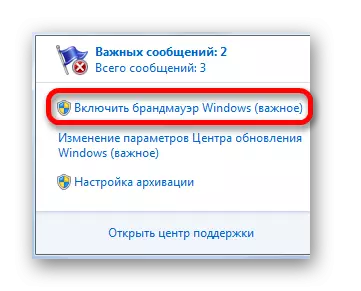
Ka dib markii la sameeyo hanaankan, ilaalinta ayaa la bilaabi doonaa.
Habka 2: Xarunta Taageerada
Waxaad sidoo kale shid kartaa galka galka, si toos ah adoo booqanaya xarunta taageerada ee astaanta saxaaradda.
- Waxaan dhagnaa astaanta "ciribtirka dhibaatooyinka" ee qaab calanka ku saabsan wadahadalka markii aad ka fiirsaneyso habka ugu horreeya. Daaqadda la bilaabay, dhagsii qoraalka "Xarunta Taageerada Furan".
- Daaqadda Xarunta Taageerada ayaa furmay. In "Amniga" ee haddii ay dhacdo in difaaca uu runtii yahay mid naafo ah, "Qulqulka shabakadda (feejignaanta!)" Waxaa qori doona. Si aad u dhaqaajiso ilaalinta, dhagsii badhanka "kartida hadda".
- Intaas ka dib, galka galka waa la awoodaa, farriinta dhibaatadana way dhammaan doontaa. Haddii aad gujiso astaanta furitaanka ee ku taal barta amniga, waxaad ku arki doontaa qoraalka qormada: "" Qalabka Windows Fed Windows si firfircoon ayuu u ilaaliyaa kombiyuutarka. "
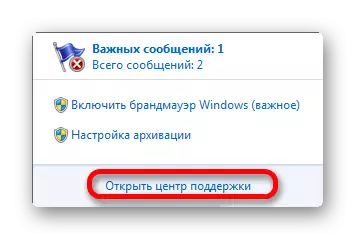

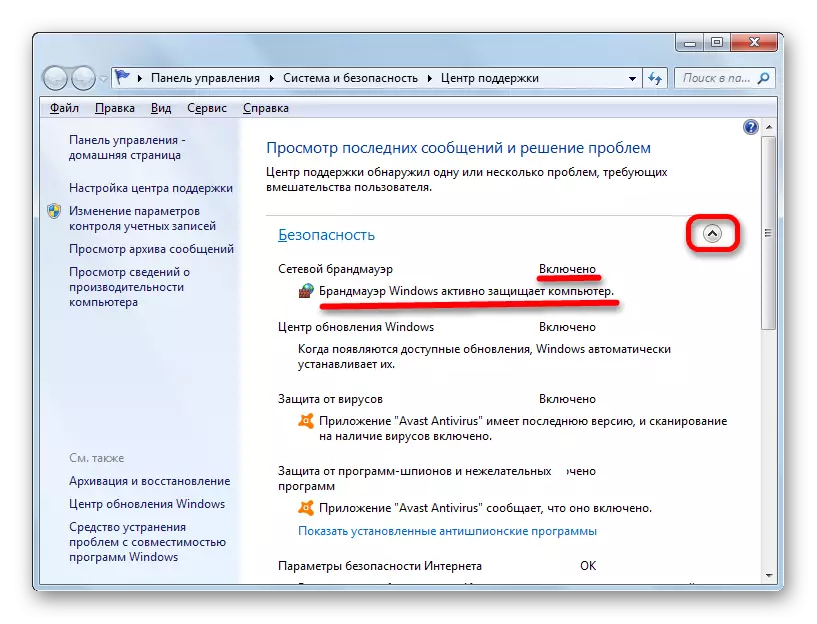
Habka 3: Xakamaynta Qaybta Qaybta Hoos
Shimbiraha ayaa mar labaad lagu bilaabi karaa qeybta guddiga xakameynta, kaas oo u heellan meelaheeda.
- Guji "Bilow". Tag Gudiga xakameynta "ee qoraalka".
- Ka gudub "nidaamka iyo amniga".
- Tagista qaybta, dhagsii Windows Dagaallada.
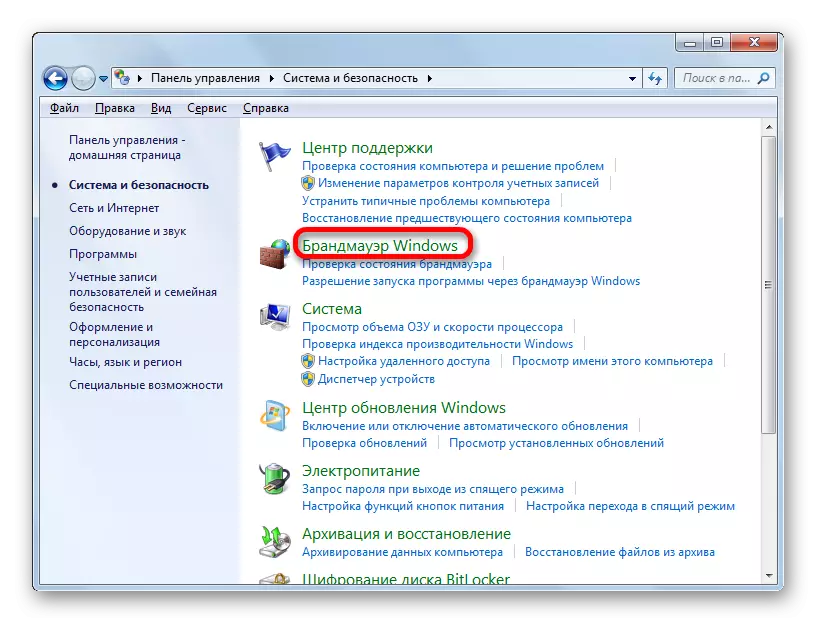
U dhaqaaq hoosaadka dejinta ee shirkadda ee loo yaqaan 'Fivol' sidoo kale waxay ku dabaqi kartaa xulashooyinka aaladda "orodka". Bilaabaan bilaabida adoo ku dhawaaqaya + R. Aagga daaqadda furan, WBE:
forwall.cpl
Taabo "ok".
- Daaqadda dabada galka ah ayaa shaqeynaya. Waxay leedahay in galka galka, xuduudaha lagu taliyay in aan la istcimaalin, taasi waa, daafaca waa naafo yahay. Tan waxaa sidoo kale lagu caddeeyey astaamaha qaab ahaan qaab gaashaam cas oo iskutallaab ah, kuwaas oo u dhow magacyada noocyada shabakadda. Si aad u shiddo, waxaad dalban kartaa laba hab.
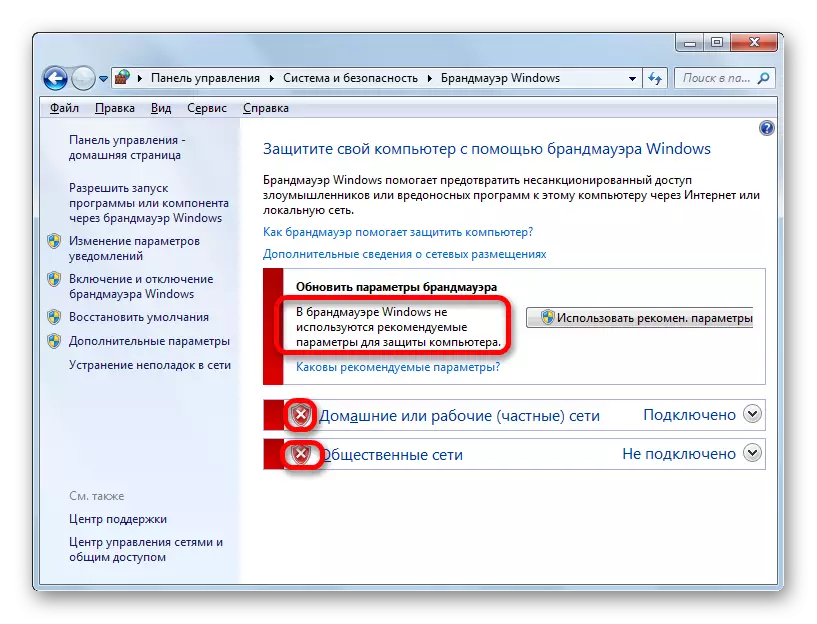
Midda ugu horeeya waxay bixisaa si sahlan oo guji "isticmaal ku talin. xulashooyinka ".

Xulashada labaad waxay kuu oggolaaneysaa inaad sameyso goob sax ah. Si tan loo sameeyo, dhagsii qorshaha "karti u yeelata oo aan joojiyo xarkaha Windows-ka" ee liiska dhinaca.
- Daaqadda waxay leedahay laba baloog oo u hoggaansanaanta isku xirka xiriirka bulshada iyo guriga. Labada baloogyada, wareejinta waa in loo dejiyaa "booska loo yaqaan 'feedhka' 'Windows'. Haddii aad rabto, waxaad si dhakhso leh u go'aamin kartaa inaad dhaqaajiso qufulka oo dhan iyada oo aan laga reebin isku xirka soo gala oo aad ka warbixiso markii galka galka lagu hayo. Tan waxaa lagu sameeyaa iyada oo lagu rakibo ama laga saaro sanduuqyada isbedelka ee u dhow halbeegyada. Laakiin haddii aan si adag loogala macaamiloon qiyamka dejimahaas, waxaa fiican inaad uga tagto iyaga oo caadi ah, sida lagu muujiyey muuqaalka hoose. Markaad dhameysato dejimaha, waa inaan dhagnaa "ok".
- Intaas ka dib, waxay ku noqotaa daaqadda ugu weyn ee dejinta dabka. Waxaa la soo sheegay in difaaca daafaca, sida ay ugu cadaadisay astaamaha gaashaamyada cagaaran ee ay ku jiraan shilinta.

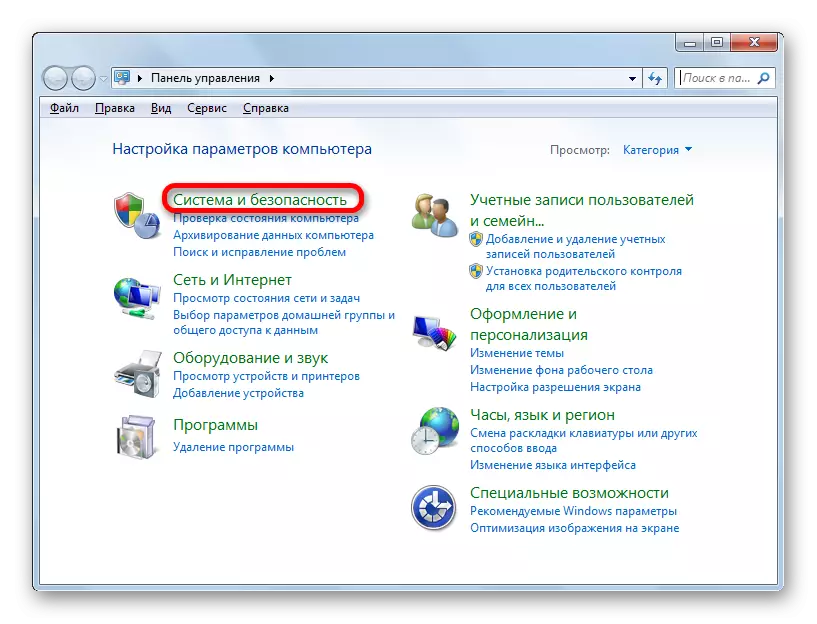




Habka 4: U oggolow adeegga
Waxa kale oo aad ka bilaabi kartaa galka galka adoo u rogaya adeegga ku habboon haddii xiritaanka difaaca uu sababay joogsigiisa dadaalka ama gurmadka.
- Si aad u aado maamulaha adeegyada, waxaad u baahan tahay inaad dhagsiiso qaybta "maamulka" qaybta "nidaamka iyo amniga" ee guddiga kontaroolada. Sida loo galo qaybta nidaamka iyo qeybta dejinta ayaa sheegay markii la sharraxayo habka saddexaad.
- Qaybta adeegyada adeegyada ee la soo bandhigay ee daaqadda maamulka, dhagsii magaca "Adeegga".
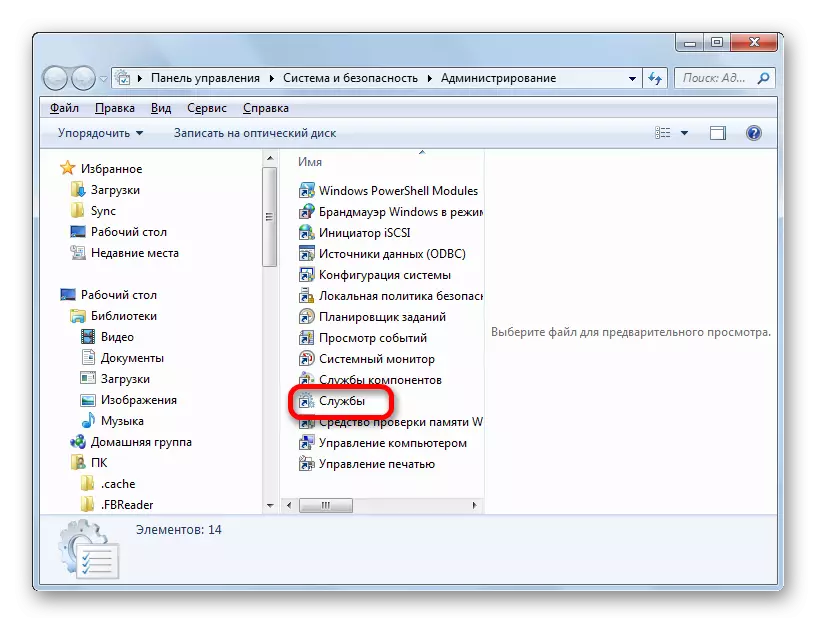
Waad ku furi kartaa diintaada "orda". Orod aaladda (guuleysta + r). Gali:
Adeegyada.Msc.
Guji "ok".

Ikhtiyaar kale oo lagu aado maamulaha adeegga waxaa ka mid ah adeegsiga maamulaha hawsha. Wac: Ctrl + Shift + Esc. Tag qaybta "Adeegyada" ee Maareeyaha Hawsha, ka dibna riix batoonka hoose ee daaqadda oo leh magac la mid ah.
- Mid kasta oo ka mid ah saddexda ficil ee lagu sharaxay wuxuu horseedaa wicitaan maareeyaha wicitaanka. Waxaan raadinaynaa liiska qodobka "magaca" Windows Ferwall ". Waan iftiimineynaa. Haddii shaygu naafo yahay, ka dib "xaalada" wuxuu ka maqnaan doonaa sifo "shaqo". Haddii "nooca bilowga ah" si toos ah "si otomaatig ah", si otomaatig ah ", daafaca ayaa lagu bilaabi karaa iyadoo si fudud loo gujinayo bilowga adeegga dhinaca bidix ee daaqadda bidix.

Haddii "Nooca bilowga" sadarka "sifo" buugga, ka dib waa in wax yar laga sameeyaa si ka duwan sidii hore. Xaqiiqdu waxay tahay inaan, dabcan awood u yeeshaan in sida kor lagu soo sheegay, laakiin markii aad kombiyuutarka shid, ilaalintu si otomaatig ah uma bilaabi doonto, maadaama adeeggu mar labaad ku noqon doono gacanta. Si looga fogaado xaalad la mid ah, laba-guji "Windows guluul" liiska badhanka jiirka bidix.
- Daaqadda guryaha ayaa ka furmaya qaybta guud. "Nooca" nooca bilowga "ee liiska liiska bedelka halkii" gacanta ", si otomaatig ah u dooro" si otomaatig ah ". Kadib waxaan dhagnaa "bilow" iyo "ok" badhamada. Adeeggu waa la bilaabi doonaa, daaqadda guryaha ayaa xiran.
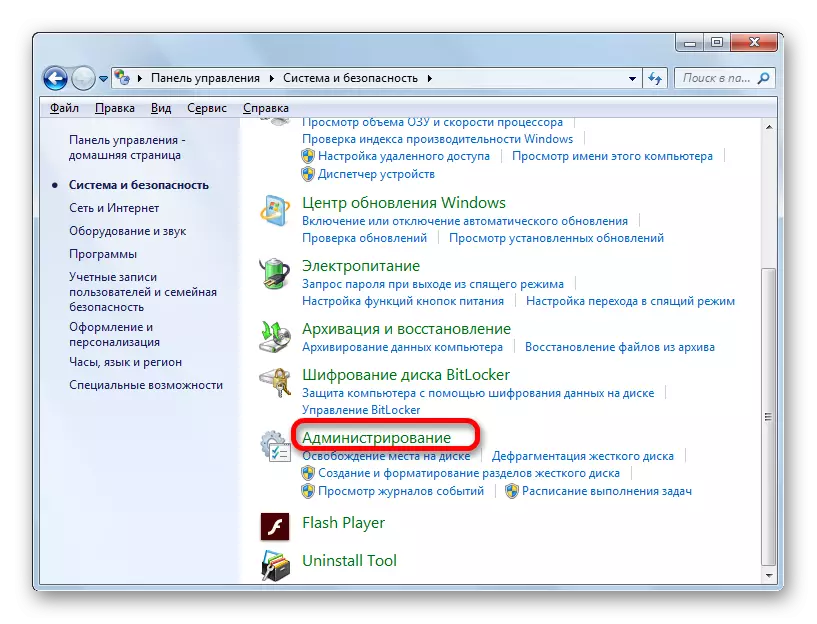
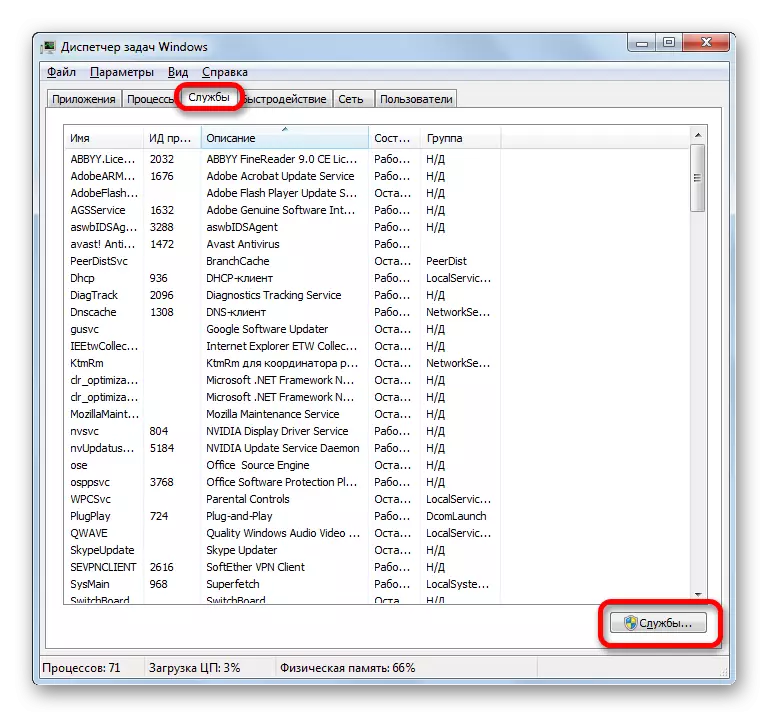
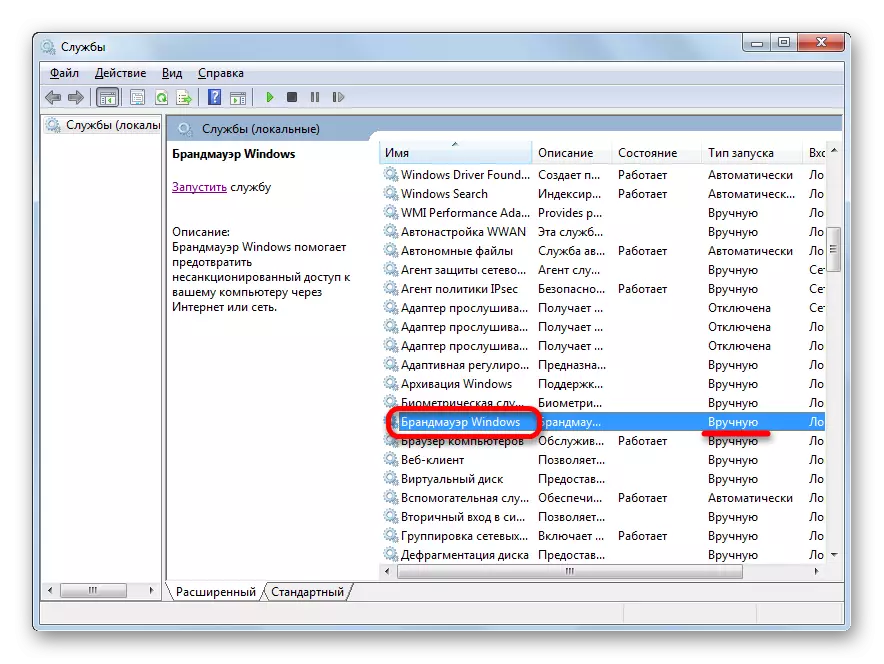
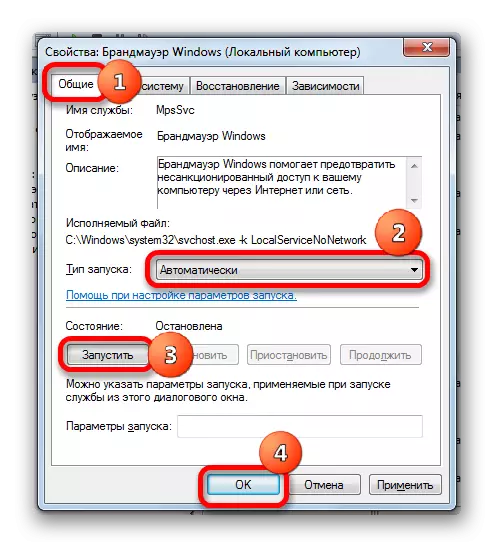
Haddii aagga bilowga ay ku jirto ikhtiyaar "naafo ah", markaa kiisku wuu adag yahay xitaa intaa ka sii badan. Sida aad arki karto, kiiskan, wax qoraal ah kuma jiraan dhinaca bidix ee daaqadda.
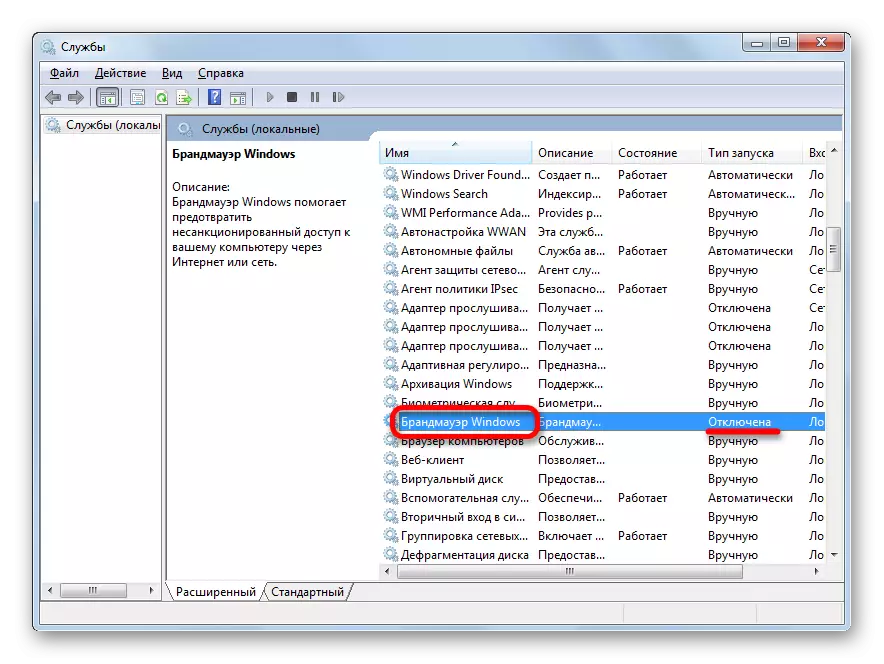
- Mar labaad, u gudub daaqadda guryaha, adigoo gujinaya magaca sheyga laba jeer. Gudaha "nooca bilowga", u dejiso ikhtiyaarka "si otomaatig ah". Laakiin, sida aad arki karto, ma shidi karto adeegga, maadaama badhanka "orda" uusan firfircoonayn. Sidaa darteed, dhagsii ok.
- Sidaad arki karto, hadda wax ku saabsan dirista markii aad u qoondeyso magaca "Windows galka bidix" dhinaca bidix ee daaqadda, "maamula adeegga". Guji.
- Nidaamka bilaabida ayaa la sameeyaa.
- Intaa ka dib, adeegga ayaa la bilaabi doonaa, sida ay cadeeyeen sifo "ay ka shaqeeyaan" ka soo horjeedda magaceeda safka gobolka.
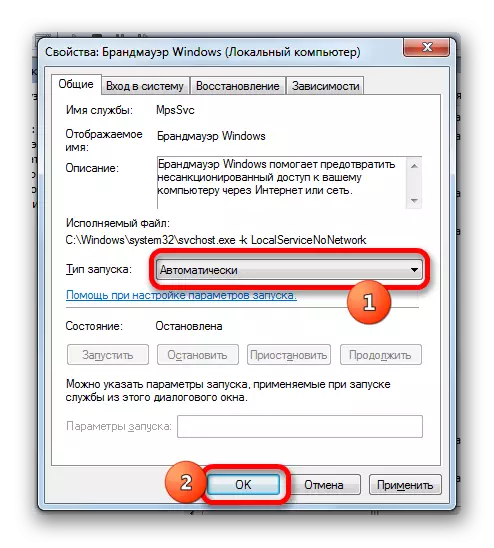

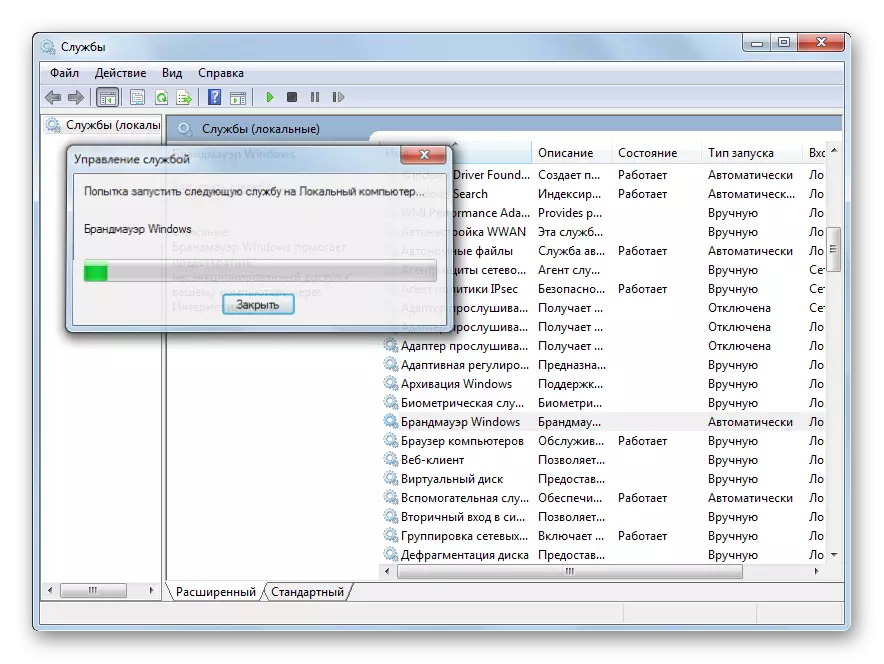

Habka 5: Nidaamka Nidaamka
Waxaad ku bilaabi kartaa adeegga "guluubka Windows-ka ee Windows sidoo kale, adoo adeegsanaya aaladda qaabeynta nidaamka haddii ay horay halkaas uga leexday.
- Si aad u aado daaqadda aad rabto, wac "orod" adigoo riixaya guuleysta + r oo geli amarka
msconfig
Guji "ok".

Sidoo kale waad ku dhexjiri kartaa guddiga xakamaynta "Maamulka", liiska tacliinta xulashada "Qaabeynta Nidaamka". Ficiladan ayaa u dhigma.
- Daaqadda qaabeynta ayaa la bilaabay. Waxaan ku dhaqaaqnaa qeybta loo yaqaan "adeegyada".
- U rogida tabka loo cayimay liiska raadinta "guluubka Windows-ka". Haddii sheygan la damiyay, markaa ma jiri doono calaamad jeeg, oo "xaalada" waxaa lagu qeexi doonaa safka xaalada.
- Si aad u damiso, calaamiiso ku dhow magaca adeegga oo dhagsii si isdaba joog ah si "loo adeegsado" Codso "iyo" ok ".
- Sanduuqa wadahadalka ayaa furmaya, kaas oo sheegaya in ay lagama maarmaan tahay in dib loo bilaabo kombiyuutarka si ay ugu biiraan goobaha. Haddii aad rabto inaad si dhakhso leh u suurto gasho buugga "Dib-u-dhigga", laakiin ugu horreysay waxaad xirtaa dhammaan codsiyada socda, iyo sidoo kale kaydinta faylasha iyo dukumiintiyada. Haddii aadan u maleynaynin in badbaadinta galka galka lagu dhisay si dhakhso ah loo baahan yahay, markaa kiiskan oo riix "Out iyada oo aan dib loo bilaabin". Markaas ilaalintiisu waa la qalcaa markii kombiyuutarku soo bilaabmayo.
- Kadib dib-u-soo-celinta, Adeegga Ilaalinta waa la awoodaa, kaas oo aad hubin karto, dib-u-habayn kartaa daaqadda qaabeynta qaybta "Adeegyada".


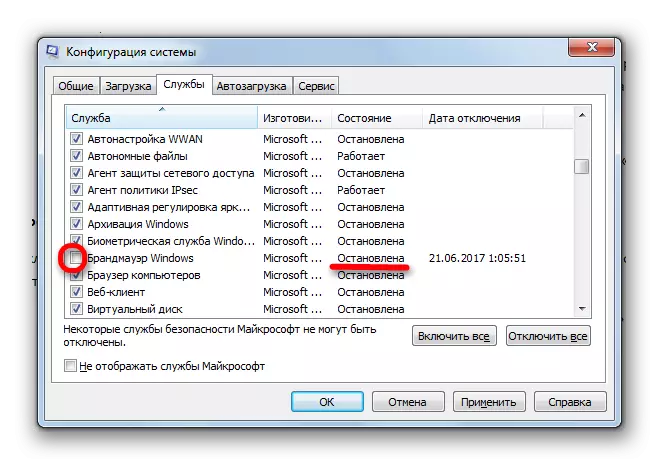
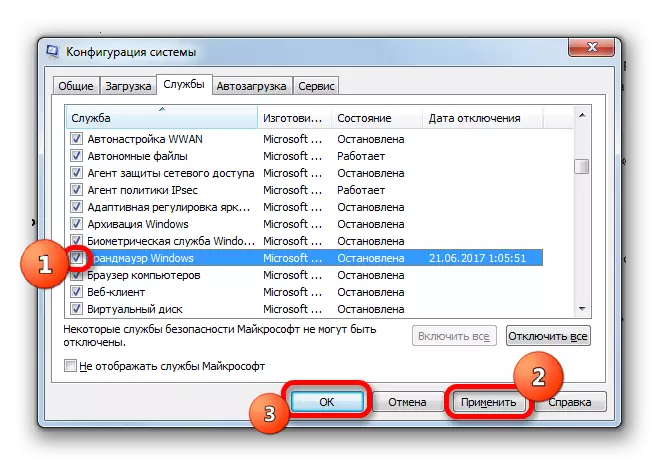
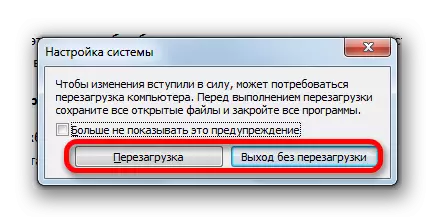
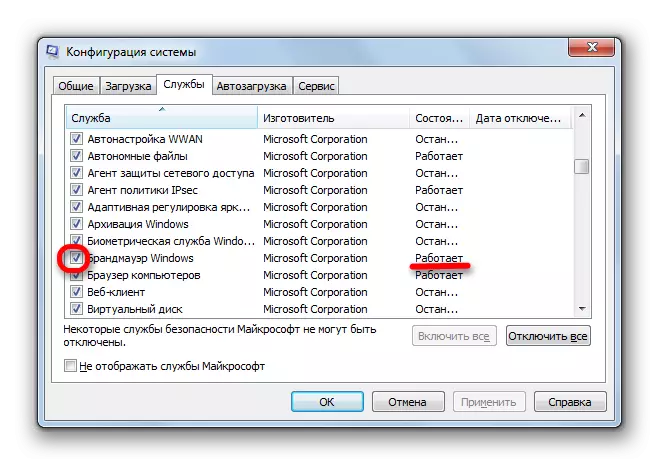
Sidaad arki karto, waxaa jira dhowr siyaabood oo loo damiyo galka kombiyuutarka gacanta ku haya nidaamka hawlgalka Windows 7. Dabcan, waa lagula talinayaa haddii difaaca ay ka dhacdo ma dhicin Falalka ka jira maamulaha adeegga ama daaqadda qaabeynta, wali isticmaal qaababka dadka kale, gaar ahaan qaybta dabada galka galka ee gudiga kontaroolada.
